Ad alcune persone piace riorganizzare i mobili. Ad altre persone piace provare scarpe nuove o ridipingere la propria camera da letto regolarmente. Me? Provo desktop Linux.
Dopo aver sbavato su alcuni degli incredibili ambienti desktop che ho visto online, mi sono incuriosito in particolare su un window manager:bspwm.
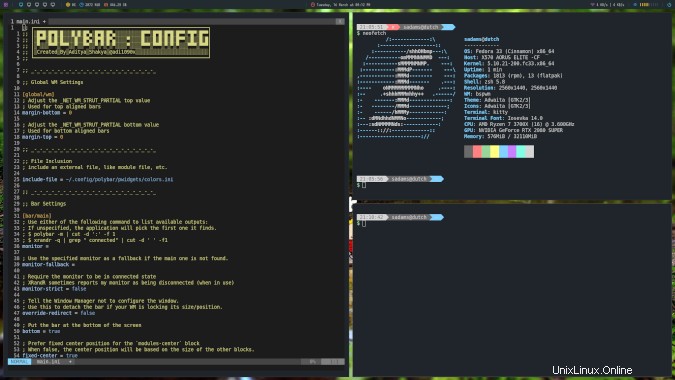
Più risorse Linux
- Comandi Linux cheat sheet
- Cheat sheet sui comandi avanzati di Linux
- Corso online gratuito:Panoramica tecnica RHEL
- Cheat sheet della rete Linux
- Cheat sheet di SELinux
- Cheat sheet dei comandi comuni di Linux
- Cosa sono i container Linux?
- I nostri ultimi articoli su Linux
Sono un fan del window manager i3 da un po' e mi piace il modo in cui tutto è strutturato e la facilità di iniziare. Ma qualcosa su bspwm mi ha chiamato. Ci sono alcuni motivi per cui ho deciso di provarlo:
- È solo un gestore di finestre.
- È gestito da alcuni script facili da configurare.
- Supporta gli spazi tra le finestre per impostazione predefinita.
Il primo motivo, che è semplicemente un window manager, è probabilmente la cosa principale da sottolineare. Come i3, non ci sono campanelli e fischietti grafici applicati per impostazione predefinita. Puoi certamente personalizzarlo a tuo piacimento, ma tu metterà tutto il lavoro per farlo sembrare come desideri. Questo fa parte del suo fascino per me.
Sebbene sia disponibile su molte distribuzioni, i miei esempi usano Fedora Linux.
Installa bspwm
Bspwm è incluso nelle distribuzioni più comuni, quindi puoi installarlo con il gestore di pacchetti del tuo sistema. Questo comando installa anche sxkhd, un demone per X Window System "che reagisce agli eventi di input eseguendo comandi" e dmenu, un menu X Window generico:
dnf install bspwm sxkhd dmenuPoiché bspwm è solo un gestore di finestre, non ci sono scorciatoie o comandi da tastiera integrati. Questo è dove si trova in contrasto con qualcosa come i3. sxkhd rende più facile andare avanti. Quindi, vai avanti e configura sxkhd prima di avviare il window manager per la prima volta:
systemctl start sxkhd
systemctl enable sxkhd
Ciò abilita sxkhd all'accesso, ma è necessaria anche una configurazione con alcune funzionalità di base pronte per l'uso:
curl https://raw.githubusercontent.com/baskerville/bspwm/master/examples/sxhkdrc --output ~/.config/sxkhd/sxkhdrc
Vale la pena dare un'occhiata a questo file prima di andare molto oltre, poiché alcuni comandi che gli script chiamano potrebbero non esistere sul tuo sistema. Un buon esempio è il super + Return scorciatoia che chiama urxvt . Cambialo nel tuo terminale preferito, specialmente se non hai installato urxvt:
#
# wm independent hotkeys
#
# terminal emulator
super + Return
urxvt
# program launcher
super + @space
dmenu_run
Se stai utilizzando GDM, LightDM o un altro display manager, scegli bspwm prima di accedere.
Configura bspwm
Una volta effettuato l'accesso, sullo schermo non vedrai molto nulla. Non è un senso di vuoto che senti. È possibilità! Ora sei pronto per iniziare a giocherellare con tutte le parti di un ambiente desktop che hai dato per scontato in tutti questi anni. Costruire da zero non è facile, ma è molto gratificante una volta presa la mano.
La cosa più difficile di qualsiasi gestore di finestre è gestire le scorciatoie. Sarai lento all'inizio, ma in breve tempo volerai intorno al tuo sistema usando la tua tastiera da solo e sembrerai un hacker definitivo per i tuoi amici e familiari.
Puoi personalizzare il sistema quanto vuoi modificando ~/.config/bspwm/bspwmrc per aggiungere app all'avvio, configurare desktop e monitor e impostare regole per il comportamento di Windows. Ci sono alcuni esempi impostati per impostazione predefinita per iniziare. Le scorciatoie da tastiera sono tutte gestite da sxkhdrc file.
Ci sono molti altri progetti open source da installare per rendere le cose davvero belle, come Feh per gli sfondi del desktop, Polybar per l'importantissima barra di stato, Rofi per aiutare davvero il tuo lanciatore di app e Compton per darti le ombre e la trasparenza per ottenere cose belle e brillanti.
Buon hackeraggio!